Trong quá trình sử dụng người dùng có nhu cầu Restore iPad của mình để “làm mới” thiết bị, quá trình này có thể được thực hiện thông qua iTunes hoặc được tiến hành ngay trên chính thiết bị của mình. Trong bài viết dưới đây 9mobi.vn hướng dẫn bạn cả 2 cách để người dùng lựa chọn cho mình hướng khôi phục iPad phù hợp. Khôi phục (restore) iPhone không cần iTunes Lỗi 9006 khi Restore iPhone, fix Error 9006, sửa lỗi Restore iPhone iPad Khắc phục, sửa, fix lỗi 4005 trên iPhone khi Restore Cách sao lưu, phục hồi nhật ký cuộc gọi trên Zenfone Khôi phục tin nhắn (SMS) đã xóa trên Android
iPad được dùng ngày càng phổ biến, bên cạnh các nhu cầu về ứng dụng, phần cứng, tối ưu thiết bị thì việc Restore iPad cũng được người dùng khá quan tâm, tương tự như cách Restore iPhone để khôi phục iPad an toàn được thực hiện như sau:
Cách Restore iPad nhanh chóng, khôi phục iPad an toàn
Trước tiên để quá trình Restore iPad diễn ra thuận lợi và đem lại kết quả an toàn chúng ta cần chuẩn bị như sau:
CHUẨN BỊ CHUNG
– Phần mềm hỗ trợ:
+ Tải iTunes phiên bản mới nhất hiện nay: download iTunes
+ Firmware:
Firmware iOS 7.1.1Firmware iOS 8Firmware iOS 7.1.2Firmware iOS 8.0.2Firmware iOS 7.0.6Download iOS 8.4 | Download iOS 9
– Tắt:
+ Mã khóa máy – Passcode+ Tắt các chức năng bảo mật, tìm iPad nếu được cài thêm
– Lưu sao dữ liệu: Để dữ liệu cá nhân được an toàn người dùng nên thực hiện sao lưu dữ liệu cá nhân trên thiết bị của mình qua iCloud hoặc lưu trữ trên máy tính, ổ cứng, USB… nên thực hiện trên iCloud, tham khải thêm cách sao lưu iCould để thực hiện.
– Phụ kiện: Cable nối, máy tính
CÁCH THỰC HIỆN RESTORE IPAD
Như đã nói ở trên chúng ta có 2 cách để tiến hành Restore iPad của mình, tùy thuộc vào điều kiện thực tế mà người dùng lựa chọn cho phù hợp.
CÁCH 1: SỬ DỤNG ITUNES ĐỂ RESTORE IPAD
Khởi chạy iTunes, kết nối iPad với máy tính thông qua cable nối. Chọn biểu tượng iPad trong thẻ Summary.
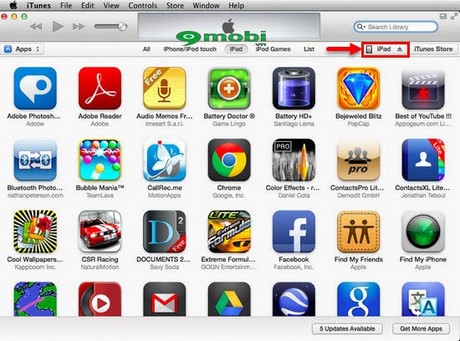
Ta có các lựa chọn khi khôi phụ iPad như đưa máy về trạng thái xuất xưởng (cần kích hoạt DFU mode); giữ ứng dụng, cài đặt và dữ liệu cũ… nhấn Shift+Restore iPad – với máy tính Windows, máy Mac nhấn tổ hợp Option+Restore iPad. Tuy nhiên nếu đã tiến hành Restore iPad người dùng nên đưa nó về trạng thái ban đầu khi xuất xưởng.
– Đưa máy về chế độ DFU mode bằng cách nhấn và giữ nút Power + Home trong khoảng 10 giây. Nhả phím Power vẫn giữ phím Home thêm 10 giây tiếp theo, khi có thông báo “iTunes has detected an iPad in recovery mode. You must restore this iPad before it can be used with iTunes” là hoàn tất. Nhấn OK.
– Lựa chọn Firmware đã tải ở trên, nhấn Open để tiến hành mở chúng. Bắt đầu quá trình Restore iPad.
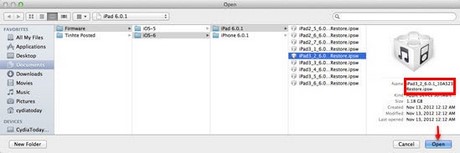
Sau khi có thông báo “iTunes will erase and restore your iPad to iOS 6.0.1 and will verify the restore with Apple” nhấn Restore.
– Quá trình Restore đang diễn ra. Thông thường chỉ khoảng 5-10 phút là hoàn tất tùy theo thiết bị cũng như phiên bản Firmware được sử dụng.
Đợi thông báo nhập Firmware thành công người dùng nhấn Ok và chuyển qua các bước thiết lập sau khi Restore iPad.
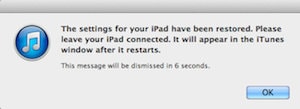
– Thiết lập sau khi khôi phục: người dùng có thể chọn Set up as new iPad để cài mới hoàn toàn thiết bị của mình hoặc chọn Restore from this backup để đồng bộ lại các dữ liệu đã sao lưu trước đó…
Lưu ý: Trong quá trình Restore iPad người dùng không được rút cable nối thiết bị với máy tính, cũng cần chú ý và đảm bảo máy tính hoạt động tốt, tránh rung lắc… trong quá trình thực hiện.
CÁCH 2: KHÔNG SỬ DỤNG ITUNES
Mở iPad, vào Cài đặt – Setting chọn General – Cài đặt chung chọn Đặt lại tiếp đến chọn Đặt lại nội dung và cài đặt. Xác nhận Restore. Tuy nhiên người dùng nên làm theo cách 1 để đảm bảo thiết bị được Restore “sạch sẽ” hoàn toàn.
Trên đây 9mobi.vn đã đưa ra 2 cách giúp người dùng Restore iPad của mình, trong quá trình thực hiện có lỗi phát sinh các bạn có thể comment bên dưới để chúng tôi tìm cách khắc phục. Cám ơn các bạn tham khảo hướng dẫn này !
https://9mobi.vn/restore-ipad-khoi-phuc-ipad-3316n.aspx (Ảnh – Internet)
